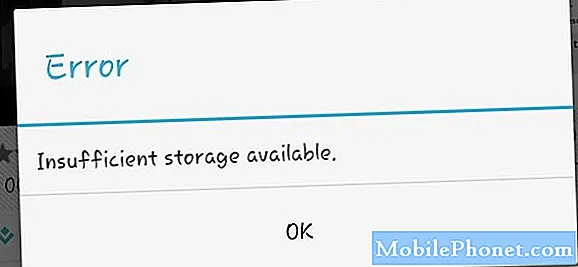Зміст
З моменту впровадження мульти-сенсорних екранів, споживачі звикли до ідеї, що все, від автомобільних розважальних систем до смартфонів, повинно дозволити їм природно маніпулювати речами на своїх екранах. Хоча Windows-машини на основі дотиків існували протягом багатьох років, Windows 8 - це перший випадок, коли Microsoft впроваджує дизайн, орієнтований на дотик, будь-яким змістовним способом.
Це дуже зручно для користувачів Windows у дорозі. Можливо, в майбутньому весь інтерфейс Windows буде таким же простим, як iPad для деяких людей.
Користувачам, які мають довгу історію з Windows, використання жестів сенсорного вгору для своїх планшетів, настільних комп'ютерів і ноутбуків Windows 8 не є таким складним. Вони просто не обов'язково очевидні. Ось як здійснювати навігацію Windows 8.
Доступ до чарів
Замість меню "Пуск", Windows 8 пропонує користувачам маленькі кнопки, які дозволяють їм виконувати деякі функції з будь-якої частини Windows 8. Microsoft називає їх Charms, і вони включають пошук, спільне використання, запуск, пристрої та налаштування.

Щоб отримати доступ до будь-якого з цих принадів у панелі "Підвіски", проведіть праворуч від правого боку екрана.

Натисніть одну з клавіш ви бажаєте використовувати.
Відкрийте попередню програму

Проведіть ліворуч праворуч.
Закрити програми
Хоча Windows все ще дозволяє користувачам закривати додатки стилю Metro у середовищі робочого столу, просто натиснувши "X" у верхньому правому куті всіх додатків для робочого столу, програми Metro не мають кнопок X та візуального способу закриття програм.

Щоб закрити програму в стилі Metro, помістіть палець у верхню частину екрана і перетягніть програми донизу екрана.
Відкриття меню
Хоча клацання правою кнопкою миші все ще працює в середовищі робочого столу, збільшення кількості опцій у програмах на сенсорних комп'ютерах Windows 8 трохи відрізняється.

Щоб відкрити меню правої кнопки миші для додаткових параметрів файлів у папках на робочому столі, натисніть і утримуйте пальцем по файлу, поки не з'явиться меню.

Програми метро відмовляються від меню в обмін на невеликі панелі програм, які з'являються у верхній і нижній частинах кожної програми. Щоб переглянути опції у програмі, покладіть палець на у нижній частині екрана.Проведіть пальцем вгору.
Виберіть файл
Щоб вибрати файл у Windows 8, у програмі "Метро":

Покладіть палець на файл.
Не піднімаючи палець, проведіть пальцем вниз злегка.
Завдяки цим жестам під Microsoft Windows 8 - і пристрої, на яких він працює - має бути більш приємним у використанні для щоденних обчислювальних завдань.